投影仪器使用说明
- 格式:docx
- 大小:95.42 KB
- 文档页数:3
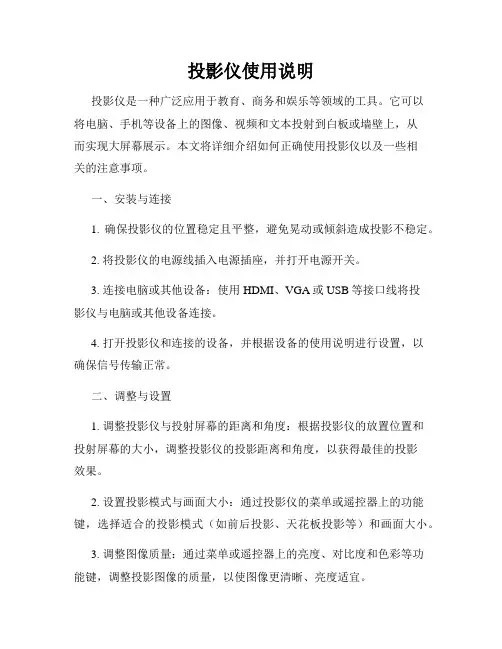
投影仪使用说明投影仪是一种广泛应用于教育、商务和娱乐等领域的工具。
它可以将电脑、手机等设备上的图像、视频和文本投射到白板或墙壁上,从而实现大屏幕展示。
本文将详细介绍如何正确使用投影仪以及一些相关的注意事项。
一、安装与连接1. 确保投影仪的位置稳定且平整,避免晃动或倾斜造成投影不稳定。
2. 将投影仪的电源线插入电源插座,并打开电源开关。
3. 连接电脑或其他设备:使用HDMI、VGA或USB等接口线将投影仪与电脑或其他设备连接。
4. 打开投影仪和连接的设备,并根据设备的使用说明进行设置,以确保信号传输正常。
二、调整与设置1. 调整投影仪与投射屏幕的距离和角度:根据投影仪的放置位置和投射屏幕的大小,调整投影仪的投影距离和角度,以获得最佳的投影效果。
2. 设置投影模式与画面大小:通过投影仪的菜单或遥控器上的功能键,选择适合的投影模式(如前后投影、天花板投影等)和画面大小。
3. 调整图像质量:通过菜单或遥控器上的亮度、对比度和色彩等功能键,调整投影图像的质量,以使图像更清晰、亮度适宜。
4. 调整投影区域:通过投影仪上的焦距和变焦功能键,调整投影区域的大小和清晰度,以适应不同的投影距离和屏幕大小。
三、使用与维护1. 投影时注意环境光线:避免强烈的直射阳光照射到投影区域,以免影响画面的清晰度和可视性。
2. 避免投影重影:确保投影区域干净、平整,避免出现投影重影的情况,可以调整投影机的投射角度或使用投影机的四角校正功能。
3. 控制投影温度:长时间使用投影仪时,注意保持投影仪的通风良好,避免过热影响其寿命和散热效果。
4. 使用专用的投影布和清洁剂:使用投影布作为投影屏幕可以提供更好的投影效果,同时,定期使用专用投影仪清洁剂清洁投影仪的镜头和机身,以保持其清洁与正常运作。
四、注意事项1. 避免频繁开关投影仪:频繁开关投影仪可能会影响其电子元件的使用寿命,建议在短时间内使用多次时,将其保持开启状态。
2. 充分熟悉使用说明:使用投影仪前,务必仔细阅读并熟悉相关的使用说明和安全须知,以免出现误操作或安全事故。
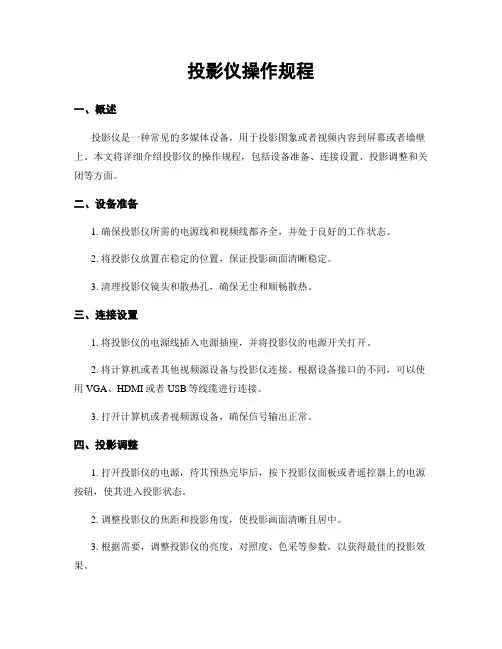
投影仪操作规程一、概述投影仪是一种常见的多媒体设备,用于投影图象或者视频内容到屏幕或者墙壁上。
本文将详细介绍投影仪的操作规程,包括设备准备、连接设置、投影调整和关闭等方面。
二、设备准备1. 确保投影仪所需的电源线和视频线都齐全,并处于良好的工作状态。
2. 将投影仪放置在稳定的位置,保证投影画面清晰稳定。
3. 清理投影仪镜头和散热孔,确保无尘和顺畅散热。
三、连接设置1. 将投影仪的电源线插入电源插座,并将投影仪的电源开关打开。
2. 将计算机或者其他视频源设备与投影仪连接。
根据设备接口的不同,可以使用VGA、HDMI或者USB等线缆进行连接。
3. 打开计算机或者视频源设备,确保信号输出正常。
四、投影调整1. 打开投影仪的电源,待其预热完毕后,按下投影仪面板或者遥控器上的电源按钮,使其进入投影状态。
2. 调整投影仪的焦距和投影角度,使投影画面清晰且居中。
3. 根据需要,调整投影仪的亮度、对照度、色采等参数,以获得最佳的投影效果。
4. 若需要投影特定区域或者特定内容,可以调整投影仪的投影范围和投影模式。
五、投影内容1. 在计算机或者视频源设备上打开要投影的文件或者视频。
2. 确保投影仪与计算机或者视频源设备的信号连接正常。
3. 调整计算机或者视频源设备的分辨率和屏幕显示模式,以适应投影仪的分辨率和显示比例。
4. 播放文件或者视频,并通过投影仪将内容投影到屏幕或者墙壁上。
六、关闭投影仪1. 在投影结束后,先关闭计算机或者视频源设备。
2. 按下投影仪面板或者遥控器上的电源按钮,将投影仪切换至关闭状态。
3. 拔掉投影仪的电源线,确保彻底断开电源。
4. 等待投影仪冷却后,可以进行清理和收纳。
七、常见问题及解决方法1. 投影画面含糊或者不清晰:调整投影仪的焦距和投影角度,清理投影仪镜头。
2. 无法连接计算机或者视频源设备:检查连接线是否松动或者损坏,确保信号连接正常。
3. 投影画面颜色异常:调整投影仪的亮度、对照度和色采参数,或者检查计算机或者视频源设备的显示设置。

投影仪操作规程一、概述投影仪是一种常用的多媒体设备,广泛应用于教育、商务演示等场合。
为了保证投影仪的正常使用,提高操作效率和降低故障率,制定本操作规程。
二、准备工作1. 确保投影仪与电源连接正常,并接通电源。
2. 确保投影仪与源设备(如电脑、DVD播放器等)连接正常,并打开源设备。
三、开机操作1. 按下投影仪的电源开关,等待投影仪启动。
2. 若投影仪配备有遥控器,则按下遥控器上的电源开关,等待投影仪启动。
四、输入源切换1. 若投影仪有多个输入源(如VGA、HDMI等),使用遥控器或投影仪本体上的输入源切换按钮,选择所需的输入源。
2. 若投影仪只有一个输入源,则无需进行输入源切换。
五、调整投影画面1. 使用投影仪本体上的焦距调节环,调整画面的清晰度。
2. 使用投影仪本体上的投影角度调节螺丝,调整画面的垂直或水平方向。
3. 若投影仪配备有遥控器,则可使用遥控器上的相应按钮进行画面调整。
六、音量调节1. 使用投影仪本体上的音量调节按钮,调整投影仪的音量。
2. 若投影仪配备有遥控器,则可使用遥控器上的音量调节按钮进行音量调节。
七、关机操作1. 按下投影仪的电源开关,等待投影仪关闭。
2. 若投影仪配备有遥控器,则按下遥控器上的电源开关,等待投影仪关闭。
3. 在投影仪完全关闭后,拔掉电源插头。
八、常见问题及解决方法1. 无法开机:检查电源是否连接正常,确认电源插头是否插紧。
2. 无法显示画面:检查投影仪与源设备的连接是否正常,确认输入源是否选择正确。
3. 画面模糊:调整投影仪本体上的焦距调节环,使画面变得清晰。
4. 画面倾斜:调整投影仪本体上的投影角度调节螺丝,使画面变得水平或垂直。
5. 无声音:检查投影仪与音源设备的连接是否正常,确认音量是否调整到合适的位置。
九、维护保养1. 定期清洁投影仪的滤网,避免灰尘积累影响散热效果。
2. 避免长时间连续使用投影仪,以免过热损坏设备。
3. 注意投影仪的放置位置,避免阳光直射或靠近热源。
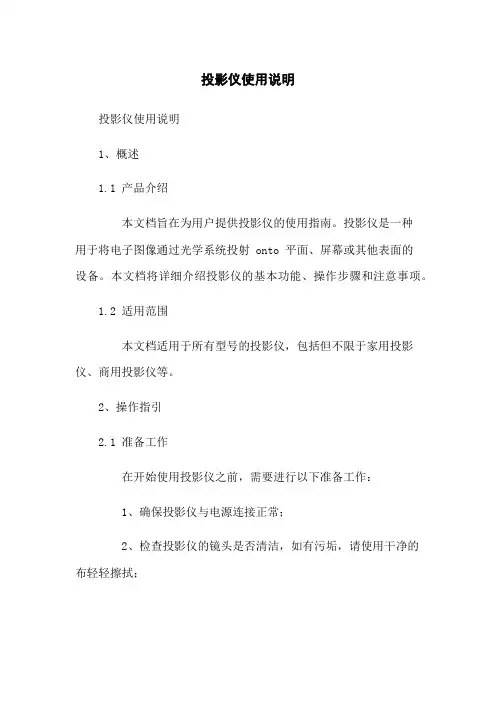
投影仪使用说明投影仪使用说明1、概述1.1 产品介绍本文档旨在为用户提供投影仪的使用指南。
投影仪是一种用于将电子图像通过光学系统投射 onto 平面、屏幕或其他表面的设备。
本文档将详细介绍投影仪的基本功能、操作步骤和注意事项。
1.2 适用范围本文档适用于所有型号的投影仪,包括但不限于家用投影仪、商用投影仪等。
2、操作指引2.1 准备工作在开始使用投影仪之前,需要进行以下准备工作:1、确保投影仪与电源连接正常;2、检查投影仪的镜头是否清洁,如有污垢,请使用干净的布轻轻擦拭;3、确保投影仪与待投影的源设备(如电脑、DVD 播放器等)连接正确。
2.2 开机与关机1、开机:a:打开电源开关,投影仪将开始自检过程;b:等待自检完毕后,投影仪将进入待机模式,可以开始使用。
2、关机:a:按下电源开关,长按3秒,显示屏将提示是否确认关机;b:确认关机后,投影仪将自动关闭。
2.3 图像调整影响投影画面的因素包括投影距离、焦距、亮度、对比度等。
用户可以根据实际需求进行调整。
1、投影距离调整:a:根据投影距离调整投影仪与屏幕之间的距离;b:调整焦距,使得画面清晰可见。
2、亮度和对比度调整:a:进入设置菜单;b:通过菜单调整亮度和对比度参数,使画面亮度和对比度达到最佳效果。
3、常见问题与解决方案3.1 无显示/黑屏解决方案:1、检查电源连接是否正常;2、检查投影仪与源设备的连接是否正确;3、检查投影仪是否处于待机状态,如果已关机请开机。
3.2 画面模糊解决方案:1、检查投影仪与屏幕的距离是否适当;2、调整焦距使画面清晰可见。
3.3 投影画面颜色异常解决方案:1、检查投影仪的灯泡是否需要更换;2、调整色彩设置。
4、注意事项在使用投影仪时,请注意以下事项:1、避免长时间连续使用,适当休息以防止过热;2、不要将投影仪暴露在阳光直射的环境中;3、定期清理投影仪的过滤器和镜头,以保证投影效果;4、在使用投影仪前,请先阅读使用手册,确保正确操作。
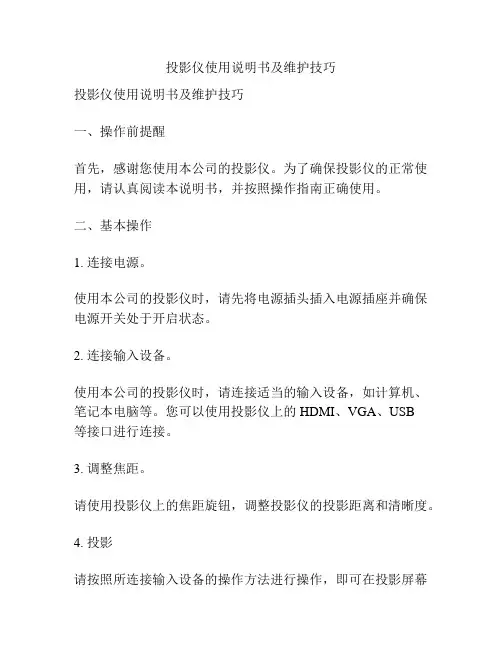
投影仪使用说明书及维护技巧投影仪使用说明书及维护技巧一、操作前提醒首先,感谢您使用本公司的投影仪。
为了确保投影仪的正常使用,请认真阅读本说明书,并按照操作指南正确使用。
二、基本操作1. 连接电源。
使用本公司的投影仪时,请先将电源插头插入电源插座并确保电源开关处于开启状态。
2. 连接输入设备。
使用本公司的投影仪时,请连接适当的输入设备,如计算机、笔记本电脑等。
您可以使用投影仪上的HDMI、VGA、USB等接口进行连接。
3. 调整焦距。
请使用投影仪上的焦距旋钮,调整投影仪的投影距离和清晰度。
4. 投影请按照所连接输入设备的操作方法进行操作,即可在投影屏幕上看到所需的投影内容。
三、注意事项1. 电源请不要将电源接入地线非常差或者没有地线的插座。
同时,由于投影仪需要消耗大量的电能,因此请确保使用合适的电源线以确保投影仪的正常工作。
2. 清洁请勿将水或者其他液体直接喷洒于投影仪上。
如果投影仪上的灰尘过多,请使用柔软的布进行擦拭即可。
3. 温度请不要在极高温度或者极低温度的环境下使用投影仪。
此外,也请不要将其放置于高温或者封闭的位置,并保持适宜的通风。
4. 运输运输过程中请小心保护投影仪。
长距离运输或者不当的运输过程中可能会损伤到投影仪的灵敏元件。
请注意投影仪的完好程度,如果发现任何损坏请第一时间与我们联系。
5. 电池如有开发投影仪带有电池,请注意使用方法。
同时请充满电池后使用,并避免长时间在高温环境下使用。
四、维护技巧1. 风扇清理投影仪发热后,为了保持正常工作和散热,风扇会自动转动。
因此,您应该定期清洗投影仪内部的风扇,以确保投影仪的正常温度和使用。
2. 灯泡更换灯泡是投影仪的重要部分。
灯泡的使用寿命一般在2000-3000个小时左右,但它的具体寿命并不确定,可能会受到使用环境、操作习惯等因素影响。
建议在使用4000个小时后更换灯泡。
3. 焦距清理当投影仪的焦距范围不再灵敏或者清晰度下降时,您可以使用放大镜或者软刷子擦拭焦距处的污垢符台,以恢复清晰度。
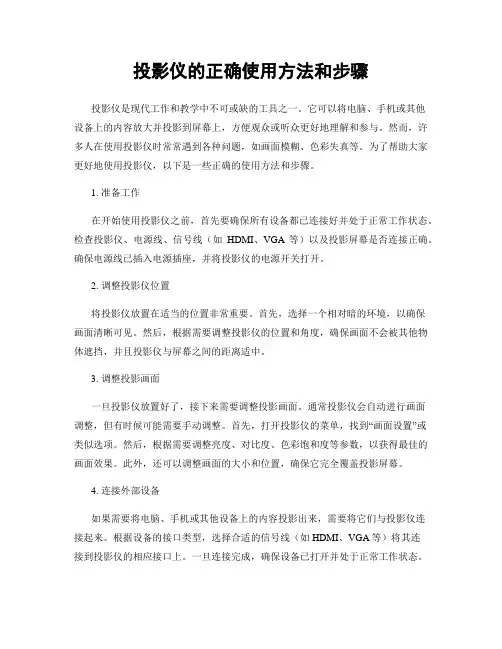
投影仪的正确使用方法和步骤投影仪是现代工作和教学中不可或缺的工具之一。
它可以将电脑、手机或其他设备上的内容放大并投影到屏幕上,方便观众或听众更好地理解和参与。
然而,许多人在使用投影仪时常常遇到各种问题,如画面模糊、色彩失真等。
为了帮助大家更好地使用投影仪,以下是一些正确的使用方法和步骤。
1. 准备工作在开始使用投影仪之前,首先要确保所有设备都已连接好并处于正常工作状态。
检查投影仪、电源线、信号线(如HDMI、VGA等)以及投影屏幕是否连接正确。
确保电源线已插入电源插座,并将投影仪的电源开关打开。
2. 调整投影仪位置将投影仪放置在适当的位置非常重要。
首先,选择一个相对暗的环境,以确保画面清晰可见。
然后,根据需要调整投影仪的位置和角度,确保画面不会被其他物体遮挡,并且投影仪与屏幕之间的距离适中。
3. 调整投影画面一旦投影仪放置好了,接下来需要调整投影画面。
通常投影仪会自动进行画面调整,但有时候可能需要手动调整。
首先,打开投影仪的菜单,找到“画面设置”或类似选项。
然后,根据需要调整亮度、对比度、色彩饱和度等参数,以获得最佳的画面效果。
此外,还可以调整画面的大小和位置,确保它完全覆盖投影屏幕。
4. 连接外部设备如果需要将电脑、手机或其他设备上的内容投影出来,需要将它们与投影仪连接起来。
根据设备的接口类型,选择合适的信号线(如HDMI、VGA等)将其连接到投影仪的相应接口上。
一旦连接完成,确保设备已打开并处于正常工作状态。
然后,按下投影仪遥控器上的“信号源”或类似按钮,选择正确的信号源,使投影仪能够接收到外部设备的信号。
5. 调整外部设备的显示设置为了获得最佳的投影效果,还需要调整外部设备的显示设置。
例如,对于电脑,可以通过更改分辨率、刷新率等参数来优化投影画面。
对于手机,可以调整屏幕亮度、投影模式等设置。
此外,还可以根据需要调整投影仪和外部设备的音频设置,以确保声音能够正确传输和播放。
6. 投影内容一旦所有设置都完成了,就可以开始投影内容了。
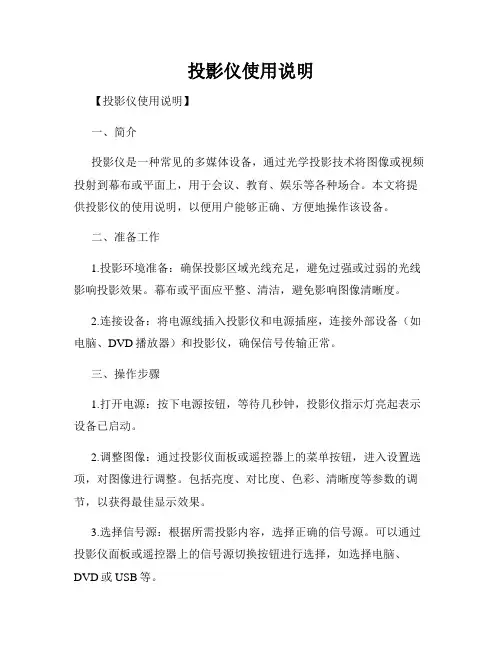
投影仪使用说明【投影仪使用说明】一、简介投影仪是一种常见的多媒体设备,通过光学投影技术将图像或视频投射到幕布或平面上,用于会议、教育、娱乐等各种场合。
本文将提供投影仪的使用说明,以便用户能够正确、方便地操作该设备。
二、准备工作1.投影环境准备:确保投影区域光线充足,避免过强或过弱的光线影响投影效果。
幕布或平面应平整、清洁,避免影响图像清晰度。
2.连接设备:将电源线插入投影仪和电源插座,连接外部设备(如电脑、DVD播放器)和投影仪,确保信号传输正常。
三、操作步骤1.打开电源:按下电源按钮,等待几秒钟,投影仪指示灯亮起表示设备已启动。
2.调整图像:通过投影仪面板或遥控器上的菜单按钮,进入设置选项,对图像进行调整。
包括亮度、对比度、色彩、清晰度等参数的调节,以获得最佳显示效果。
3.选择信号源:根据所需投影内容,选择正确的信号源。
可以通过投影仪面板或遥控器上的信号源切换按钮进行选择,如选择电脑、DVD或USB等。
4.调整焦距:根据投影距离和图像大小进行调整,旋转投影仪上的焦距环或通过遥控器上的焦距调节按钮进行调整,以获得清晰的图像。
5.投影画面:将投影仪对准幕布或平面,调整投影仪与幕布的距离和角度,确保图像完整且垂直。
根据需要进行微调,以获得理想的投影效果。
6.结束使用:使用完毕后,按下电源按钮关闭投影仪,等待指示灯熄灭后再断开电源。
保持设备的清洁和安全,避免长时间使用或高温环境下使用。
四、注意事项1.投影仪在使用过程中会产生一定热量,请确保设备周围有足够空间散热,避免堵塞通风口。
2.长时间使用投影仪可能导致设备过热,请适当休息,以保护设备并延长使用寿命。
3.在连接和断开设备时,请务必确认电源已关闭,以避免电流冲击和设备损坏。
4.请使用干净、柔软的布清理投影仪外壳和镜头,避免使用有腐蚀性的化学品或过硬的物体,以免损坏设备。
5.投影仪具有一定灵敏度,请避免强烈撞击或摔落,尽量固定设备以防止意外发生。
6.根据投影仪的型号和规格,使用适当的电源和配件,以免电压不匹配或过载造成设备故障。
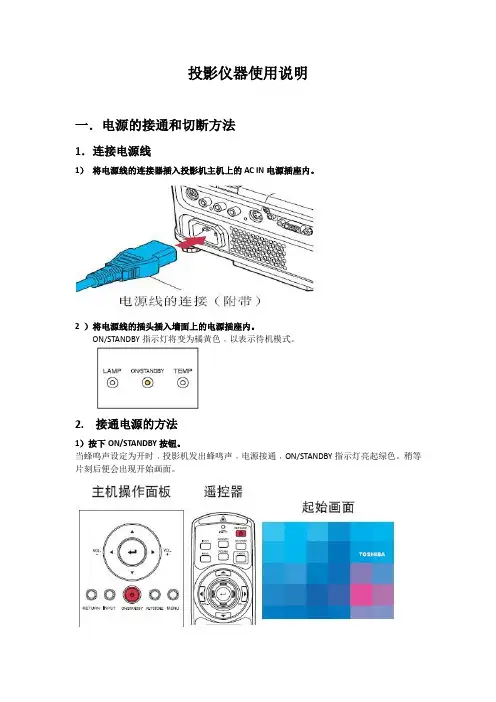
投影仪器使用说明一.电源的接通和切断方法1.连接电源线1)将电源线的连接器插入投影机主机上的AC IN电源插座内。
2 )将电源线的插头插入墙面上的电源插座内。
ON/STANDBY指示灯将变为橘黄色﹐以表示待机模式。
2. 接通电源的方法1)按下ON/STANDBY按钮。
当蜂鸣声设定为开时﹐投影机发出蜂鸣声﹐电源接通﹐ON/STANDBY指示灯亮起绿色。
稍等片刻后便会出现开始画面。
3. 卸下镜头盖要接通电源时﹐请务必先卸下镜头盖。
否则﹐镜头盖套在上面有可能因受热而变形。
注意事项:•当灯泡点亮时﹐请勿窥视镜头。
灯泡的强烈光线可能会使您的眼睛受伤或造成视力下降。
•不要堵住吸气口和排气口﹐否则会因机内发热而引起火灾等。
•不要将手和脸靠近排气口附近﹐也不要在其附近堆放物体和其它设备﹐否则会烫伤手脸或造成设备的变形﹑变色﹐引起故障。
4. 电源的切断方法1)按下ON/STANDBY按钮。
画面上显示电源切断的确认提示。
不久该提示即会消失。
(提示一旦消失﹐该项操作即无效。
)2)再按一次ON/STANDBY按钮。
蜂鸣声设定设定为[开]时﹐投影机发出蜂鸣声﹐画面消失﹐但内部冷却风扇继续运转。
然后投影机进入待机模式。
在冷却期间﹐ON/STANDBY 指示灯闪烁。
指示灯闪烁时﹐不能重新接通电源。
此时即使拔下电源线也没事。
注意事项:如果要在冷却结束前接通电源﹐请在重新插上电源插头之前让灯泡有时间冷却(约5分钟)。
如果灯泡过热﹐可能会点不亮。
二.投影机连接笔记本电脑的方法在笔记本上,配备了一个专门用于切换投影机的F功能按键,当需要切换笔记本信号到投影机上时,可以同时按住Fn以及F功能按键就可以切换信号。
F功能键会因为品牌的不同而又差别。
下面提供几个主流品牌的笔记本电脑,将这些快捷按键整理如下,方便大家查询。
三星Samsung:Fn+F4惠普HP:Fn+F4东芝:Fn+F5宏基Acer:Fn+F5联想ThinkPad:Fn+F7索尼Sony:Fn+F7华硕Asus:Fn+F8戴尔Dell:Fn+F8富士通Fujitsu:Fn+F10三.常见问题及解决方法1. 投影仪RGB端口无输入信号投影仪在切换到RGB输出时,提示RGB端口无信号输入。
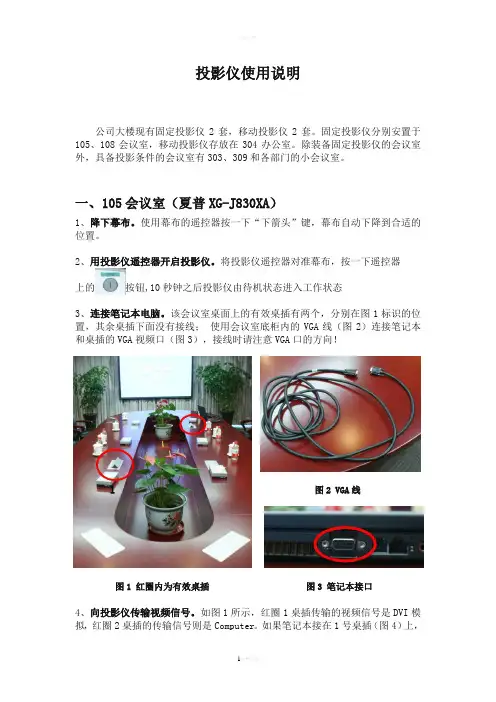
投影仪使用说明公司大楼现有固定投影仪2套,移动投影仪2套。
固定投影仪分别安置于105、108会议室,移动投影仪存放在304办公室。
除装备固定投影仪的会议室外,具备投影条件的会议室有303、309和各部门的小会议室。
一、105会议室(夏普XG-J830XA)1、降下幕布。
使用幕布的遥控器按一下“下箭头”键,幕布自动下降到合适的位置。
2、用投影仪遥控器开启投影仪。
将投影仪遥控器对准幕布,按一下遥控器上的按钮,10秒钟之后投影仪由待机状态进入工作状态3、连接笔记本电脑。
该会议室桌面上的有效桌插有两个,分别在图1标识的位置,其余桌插下面没有接线;使用会议室底柜内的VGA线(图2)连接笔记本和桌插的VGA视频口(图3),接线时请注意VGA口的方向!21 图2 VGA线图1 红圈内为有效桌插图3 笔记本接口4、向投影仪传输视频信号。
如图1所示,红圈1桌插传输的视频信号是DVI模拟,红圈2桌插的传输信号则是Computer。
如果笔记本接在1号桌插(图4)上,请将投影仪遥控器对准幕布按遥控器上的键(DVI);如果笔记本接在2 号桌插(图5)上,请将投影仪遥控器对准幕布按遥控器上的键(Computer)。
图4 标示“DVI模拟”图5 标示“Computer”选择传输信号后,幕布上会有当前信号源的提示。
5、笔记本切换多屏显示模式。
接驳好线路后,需要切换笔记本为多屏显示模式,即可以传输投影信号,同时笔记本屏幕上也有画面。
笔记本不同,操作也略有不同,通常的方法是:按住笔记本的 Fn功能键,同时按屏显模式切换键3至5次,每按一次请注意幕布和笔记本屏幕的变化,二者同时显示出画面即可。
屏幕切换键的键位图示一般类似或者,寻找笔记本的屏幕切换键请遵循图示,而不要记F3、F7之类的键位。
6、关机及其他。
按一下STANDBY键,幕布上提示“再按一次待机键进入待机模式”,再按一次STANDBY键即可。
如果幕布画面异常,可以尝试投影仪的自动调节功能;如果误操作调出了其他菜单,可以通过返回键回到主画面(图6)。
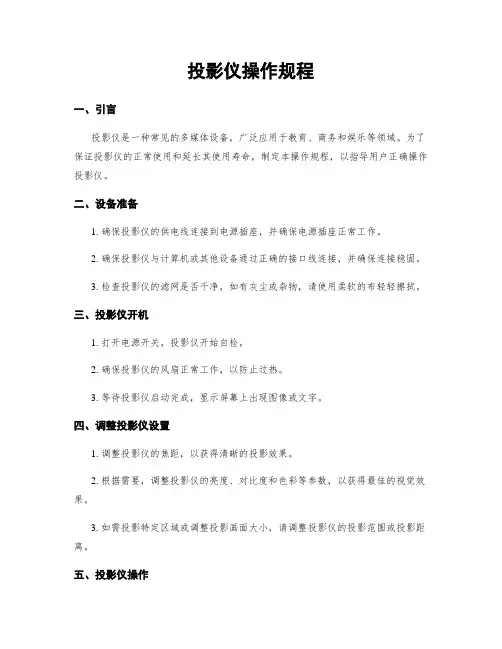
投影仪操作规程一、引言投影仪是一种常见的多媒体设备,广泛应用于教育、商务和娱乐等领域。
为了保证投影仪的正常使用和延长其使用寿命,制定本操作规程,以指导用户正确操作投影仪。
二、设备准备1. 确保投影仪的供电线连接到电源插座,并确保电源插座正常工作。
2. 确保投影仪与计算机或其他设备通过正确的接口线连接,并确保连接稳固。
3. 检查投影仪的滤网是否干净,如有灰尘或杂物,请使用柔软的布轻轻擦拭。
三、投影仪开机1. 打开电源开关,投影仪开始自检。
2. 确保投影仪的风扇正常工作,以防止过热。
3. 等待投影仪启动完成,显示屏幕上出现图像或文字。
四、调整投影仪设置1. 调整投影仪的焦距,以获得清晰的投影效果。
2. 根据需要,调整投影仪的亮度、对比度和色彩等参数,以获得最佳的视觉效果。
3. 如需投影特定区域或调整投影画面大小,请调整投影仪的投影范围或投影距离。
五、投影仪操作1. 在计算机或其他设备上打开需要投影的文件或程序。
2. 确保投影仪已正确选择输入信号源,以显示计算机或其他设备的画面。
3. 如需切换投影画面,请使用投影仪遥控器或面板上的相关按键进行操作。
4. 如需调整投影画面的位置或大小,请使用投影仪遥控器或面板上的相关功能进行调整。
六、投影仪关闭1. 关闭计算机或其他设备上的文件或程序。
2. 关闭投影仪的电源开关。
3. 等待投影仪冷却后,再断开与计算机或其他设备的连接。
4. 清理投影仪及其周围的灰尘和杂物,确保投影仪保持清洁。
七、故障排除1. 如投影仪无法启动,请检查电源插座和电源线是否正常连接,并确保电源插座正常工作。
2. 如投影仪无法显示画面,请检查投影仪与计算机或其他设备的连接是否稳固,并确保选择了正确的输入信号源。
3. 如投影画面模糊或颜色失真,请调整投影仪的焦距、亮度、对比度和色彩等参数,以获得最佳的视觉效果。
八、安全注意事项1. 使用投影仪时,请确保周围环境通风良好,避免投影仪过热。
2. 在操作投影仪时,请避免将手指或其他物体靠近投影镜头,以防止意外伤害。
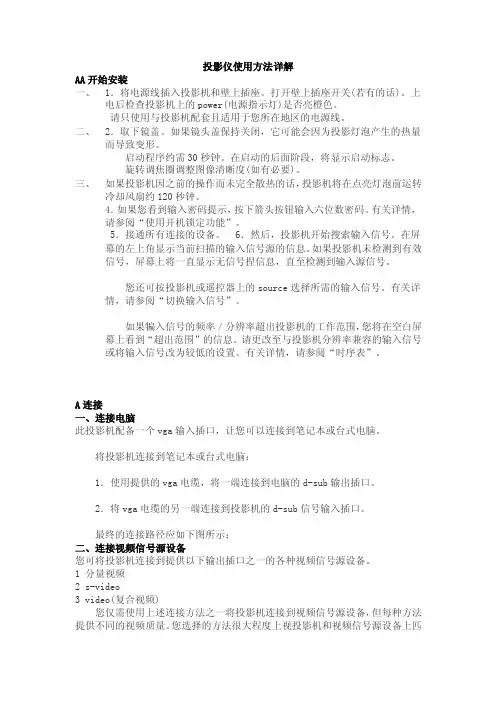
投影仪使用方法详解AA开始安装一、1.将电源线插入投影机和壁上插座。
打开壁上插座开关(若有的话)。
上电后检查投影机上的power(电源指示灯)是否亮橙色。
请只使用与投影机配套且适用于您所在地区的电源线。
二、2.取下镜盖。
如果镜头盖保持关闭,它可能会因为投影灯泡产生的热量而导致变形。
启动程序约需30秒钟。
在启动的后面阶段,将显示启动标志。
旋转调焦圈调整图像清晰度(如有必要)。
三、如果投影机因之前的操作而未完全散热的话,投影机将在点亮灯泡前运转冷却风扇约120秒钟。
4.如果您看到输入密码提示,按下箭头按钮输入六位数密码。
有关详情,请参阅“使用开机锁定功能”。
5.接通所有连接的设备。
6.然后,投影机开始搜索输入信号。
在屏幕的左上角显示当前扫描的输入信号源的信息。
如果投影机未检测到有效信号,屏幕上将一直显示无信号捏信息,直至检测到输入源信号。
您还可按投影机或遥控器上的source选择所需的输入信号。
有关详情,请参阅“切换输入信号”。
如果犏入信号的频率/分辨率超出投影机的工作范围,您将在空白屏幕上看到“超出范围”的信息。
请更改至与投影机分辨率兼容的输入信号或将输入信号改为较低的设置。
有关详情,请参阅“时序表”。
A连接一、连接电脑此投影机配备一个vga输入插口,让您可以连接到笔记本或台式电脑。
将投影机连接到笔记本或台式电脑:1.使用提供的vga电缆,将一端连接到电脑的d-sub输出插口。
2.将vga电缆的另一端连接到投影机的d-sub信号输入插口。
最终的连接路径应如下图所示:二、连接视频信号源设备您可将投影机连接到提供以下输出插口之一的各种视频信号源设备。
1 分量视频2 s-video3 video(复合视频)您仅需使用上述连接方法之一将投影机连接到视频信号源设备,但每种方法提供不同的视频质量。
您选择的方法很大程度上视投影机和视频信号源设备上匹配终端的可用性而定,如下所述;最佳视频质量最佳可用的视频连接方法是分量视频(不要与复合视频混淆)。
投影仪操作规程引言概述:投影仪作为一种常见的多媒体设备,广泛应用于教育、商务和娱乐等领域。
正确操作投影仪不仅可以保证其正常工作,还能提高使用效果和寿命。
本文将详细介绍投影仪的操作规程,以帮助用户正确、高效地使用投影仪。
正文内容:1. 准备工作1.1 确认投影仪的位置:选择一个稳定平整的位置,远离热源和阳光直射,以免影响投影效果和设备寿命。
1.2 连接电源和信号源:将投影仪的电源线插入电源插座,并连接合适的信号源,如电脑、DVD播放器或移动设备。
2. 开机与关机2.1 开机步骤:2.1.1 检查电源:确保投影仪的电源线已插好,并接通电源。
2.1.2 打开电源开关:通常投影仪上有一个电源开关,将其打开。
2.1.3 等待启动:投影仪会进行自检和启动过程,等待其启动完成。
2.1.4 调整焦距和画面:通过调节投影仪的焦距和画面大小,使其适应投影环境。
2.2 关机步骤:2.2.1 按下电源按钮:通常投影仪上有一个电源按钮,长按该按钮,直到投影仪关闭。
2.2.2 等待冷却:关闭投影仪后,应等待一段时间以使其冷却,然后再拔掉电源线。
3. 投影设置3.1 调整投影画面:根据实际需求,通过投影仪的菜单或遥控器上的调整按钮,调整画面的亮度、对比度、色彩等参数,以获得最佳的投影效果。
3.2 校正投影角度:使用投影仪上的调整按钮或脚架,调整投影仪的角度,使画面垂直、水平并且清晰。
3.3 设置投影模式:根据投影环境的不同,选择合适的投影模式,如正常模式、电影模式、游戏模式等,以优化画面效果。
4. 使用注意事项4.1 避免过度使用:长时间连续使用投影仪可能会导致其过热,建议每隔一段时间关闭一次,以便冷却。
4.2 防止灰尘进入:定期清理投影仪的滤网和镜头,防止灰尘积累影响投影效果。
4.3 注意信号源:保持信号源的稳定性,避免信号干扰或断开连接,以免影响投影效果。
5. 故障排除5.1 无法开机:检查电源线是否插好,电源是否通电,电源开关是否打开。
投影仪操作规程引言概述:投影仪是现代办公和教育中常用的一种设备,它能将电脑或其他设备上的图像投射到屏幕上,方便大家观看。
为了正确、安全地操作投影仪,本文将详细介绍投影仪的操作规程。
一、投影仪的准备与启动1.1 检查设备:确保投影仪和电源线完好无损,投影屏幕干净无尘。
检查电源线是否插紧,投影仪与电脑或其他设备的连接是否稳固。
1.2 打开电源:按下投影仪电源按钮,等待设备启动。
在投影仪启动过程中,不要进行其他操作,以免影响正常启动。
1.3 选择投影源:根据需要,选择正确的投影源,例如电脑、DVD播放器等。
可以通过投影仪的菜单或遥控器进行选择。
二、投影画面的调整2.1 调整焦距:通过转动投影仪上的焦距环,使投影画面变得清晰。
可以根据需要调整焦距,以确保投影画面的清晰度和舒适度。
2.2 调整投影角度:根据投影仪与屏幕的距离和位置,调整投影仪的角度,使投影画面在屏幕上呈现出正常的比例和形状。
2.3 调整亮度和对比度:根据环境光线和投影画面的需求,适当调整投影仪的亮度和对比度。
可以通过投影仪的菜单或遥控器进行调整。
三、投影仪的操作3.1 切换投影源:如果需要切换投影源,可以通过投影仪的菜单或遥控器进行操作。
在切换投影源时,确保新的投影源已正确连接并启动。
3.2 调整音量:根据需要,通过投影仪的菜单或遥控器调整音量大小。
在调整音量时,要注意不要产生噪音干扰他人。
3.3 操作菜单功能:投影仪通常具有各种菜单功能,如画面模式、色彩调整等。
根据需要,可以通过菜单进行相应的设置和调整。
四、投影仪的关闭与维护4.1 关闭投影仪:在使用完毕后,按下投影仪的电源按钮,等待设备完全关闭。
切勿强行拔掉电源线,以免损坏设备。
4.2 清洁投影仪:定期清洁投影仪的过滤器和投影镜头,以确保投影画面的清晰度和投影仪的正常工作。
可以使用专用的清洁工具和柔软的布进行清洁。
4.3 定期维护:根据投影仪的使用频率和要求,进行定期的维护工作。
可以参考投影仪的说明书或咨询专业维修人员。
投影仪的使用说明第一部分:准备工作1.确保投影仪的电源连接正常,插头插入插座,并确保插座接地良好。
2.检查投影仪的镜头是否干净,使用干净的柔软布或专用清洁剂擦拭镜头,确保没有污垢或指纹。
3.打开投影仪的机身,等待投影仪进行启动。
第二部分:连接设备1.接入电源:将投影仪的电源线插入投影仪的电源插座,并插入插座。
2.连接电脑:将电脑与投影仪连接,通常有以下几种方式:a.使用VGA线缆:将一端连接到电脑的VGA输出接口,另一端连接到投影仪的VGA输入接口。
b.使用HDMI线缆:将一端连接到电脑的HDMI输出接口,另一端连接到投影仪的HDMI输入接口。
c.使用USB线缆:将一端连接到电脑的USB接口,另一端连接到投影仪的USB输入接口。
3.连接音频设备(可选):如果需要通过投影仪播放声音,可以将音频设备(如扬声器或音响)连接到投影仪的音频输出接口。
第三部分:调整图像1.调整焦距:通过旋转投影仪上的焦距环,使投影仪能够在不同距离下获得清晰的图像。
根据投影仪和投影距离的不同,有时需要调整投影仪位置来获得最佳投影效果。
2.调整图像大小:使用投影仪的变焦功能或移动投影仪的位置,调整图像的大小,以适应投影区域。
3.调整图像位置:使用投影仪上的上下左右调节键或遥控器,将图像移动到所需的位置。
第四部分:投影和播放1.开关机:按下投影仪上的开/关按钮或遥控器上的相应按钮,将投影仪开启或关闭。
2.选择输入源:使用投影仪上的输入源按钮或遥控器上的相应按钮,选择正确的输入源(如VGA、HDMI或USB)。
3.调整亮度和对比度:使用投影仪的菜单或遥控器上的亮度和对比度按钮,调整图像的亮度和对比度,以获得最佳视觉效果。
4. 启动播放器:在连接电脑或其他多媒体设备的情况下,启动相应的播放器,如PowerPoint、视频播放器等,开始播放内容。
第五部分:安全使用1.避免长时间使用:避免投影仪长时间工作,以免过热。
建议每3-4小时使用后关闭投影仪,让其冷却一段时间。
投影仪的简单使用方法投影仪是一种常见的办公设备,用于将计算机屏幕或其他图像投影到大屏幕上。
它被广泛应用于教育、商务演示、娱乐等场景。
下面是投影仪的简单使用方法。
一、准备1.确认设备:确认投影仪和计算机/手机/平板电脑等设备都已连接好,并且处于正常工作状态。
2.选择投影区域:选择一个合适的投影区域,确保有充足的空间供观看。
二、连接设备1.连接电源:将投影仪的电源插头插入电源插座,并打开电源开关。
2.连接信号源:使用HDMI、VGA、USB等线缆将投影仪与计算机/手机/平板电脑等设备连接起来。
根据不同设备和接口类型,选择正确的连接方式。
三、调整投影仪1.调整焦距:通过旋转投影仪上的焦距环来调整图像的清晰度,直到图像变得清晰锐利。
2.调整投影位置:根据投影需求,调整投影仪的放置位置,使图像能够完整地投影到预定的区域。
3.调整投影角度:通过前后、左右调整投影仪的角度,确保投影的图像不倾斜,且呈现正方形或矩形的形状。
四、设置映射模式1.选择源:在投影仪的控制面板或遥控器上选择正确的输入源,例如:HDMI、VGA等。
2.调整图像模式:根据投影需求,选择合适的图像模式,如“标准模式”、“影院模式”、“动态模式”等。
这些模式根据不同场景和用途优化了图像的亮度、对比度、色彩等方面,可以根据实际需要进行选择。
五、投影并调整图像1.启动设备:启动计算机/手机/平板电脑等设备,并打开要投影的文件或应用程序。
2.调整画面尺寸:根据需要调整投影画面的大小,可以通过移动投影仪或调整投影距离来实现。
3.调整画面位置:通过投影仪的菜单或遥控器上的方向键,调整图像在屏幕上的位置,使其居中或根据需要上下左右移动。
4.调整图像亮度和对比度:根据需要,对投影图像的亮度和对比度进行适当的调整,以获得更好的视觉效果。
六、其他常见操作1.音频设置:根据需要,连接外部音响设备,并调整投影仪的音量大小。
2.画面反转:如果投影图像左右反转或上下反转,可以在投影仪的菜单中进行翻转设置,使得图像正常显示。
投影仪操作手册一、前言感谢您购买并使用本款投影仪。
本操作手册旨在帮助您了解和使用投影仪的功能,以便您能够更好地享受投影的便利和乐趣。
在使用前,请务必仔细阅读本手册,并按照说明进行正确操作。
二、安装和连接1. 开箱检查在开始安装之前,请确保您已经检查了包装盒中的所有物品。
确保包装完好,并核对清单上的物品是否齐全。
2. 放置位置选择选择一个适当的位置放置投影仪,并确保其与电源插座之间有足够的距离,以避免安全隐患。
3. 连接电源和信号源使用附带的电源线将投影仪连接到电源插座。
将您的电脑或其他信号源设备通过HDMI或VGA线缆与投影仪连接。
三、基本操作1. 开机与关机按下电源按钮,投影仪会进行启动。
待启动完成后,您可以通过按下电源按钮或遥控器上的电源键来关机。
2. 菜单导航使用遥控器或投影仪自带的导航按钮,您可以浏览和选择菜单中的不同选项。
根据提示并使用导航按钮,您可以轻松地调整投影仪的亮度、对比度等参数。
3. 投影调整根据您的需求,您可以调整投影仪的投影大小、位置和形状。
通过菜单导航方式,您可以进行水平和垂直的图像矫正,以确保投影画面的完整和清晰。
四、高级功能1. 静音模式当您希望在投影的同时保持静音时,您可以进入投影仪的设置菜单,并选择静音模式。
这样,您可以享受投影的同时,不会受到噪音的干扰。
2. 多屏互动某些投影仪型号支持多屏互动功能,您可以通过无线连接将多台电脑或移动设备连接到投影仪,从而实现多屏显示和互动。
具体的操作方式可参考相应的说明书。
3. 多媒体播放通过USB接口或者内置存储器,您可以直接在投影仪上播放存储在U盘或内存卡中的图片、音频和视频文件。
使用遥控器或投影仪上的媒体控制按钮,您可以方便地进行播放、暂停、快进等操作。
五、注意事项- 请确保投影仪与信号源设备之间的连接线路稳定并固定好,以免影响投影效果。
- 在操作过程中,请避免直接触摸投影仪的透镜和灯泡,以免造成损坏或灼伤。
- 在投影结束后,建议等待一段时间让投影仪冷却,然后再进行关闭和拔掉电源的操作。
投影仪使用说明图文版第一部分:投影仪的基本知识1.投影仪的定义:投影仪是一种能够将图像或视频投射到屏幕或墙壁上的设备。
2.投影仪的类型:根据投影技术的不同,投影仪分为液晶投影仪和DLP投影仪两种类型。
3.液晶投影仪原理:液晶投影仪通过液晶面板对光进行调节,然后通过透镜将调节后的光投射到屏幕上。
4.DLP投影仪原理:DLP投影仪通过微小的镜子来控制光的反射,然后通过透镜将反射后的光投射到屏幕上。
5.投影仪的分辨率:分辨率决定了投影图像的清晰度,常见的分辨率有SVGA、XGA、WXGA、HD、FHD、4K等。
第二部分:投影仪的使用方法1.准备工作a.将投影仪放置在平稳的台面上,并与电源插座连接。
b.将电脑或其他设备与投影仪连接,可以使用VGA、HDMI、USB等接口。
c.打开投影仪的电源开关,等待投影仪启动。
2.调整投影仪的位置和焦距a.使用投影仪的调焦环或遥控器上的焦距按钮,调整投影仪的焦距,使投影图像清晰。
b.根据需要调整投影仪的位置和投影角度,确保投影图像在屏幕上居中且不变形。
3.调整投影仪的亮度和对比度a.使用投影仪的菜单功能或遥控器上的亮度和对比度按钮,调整投影仪的亮度和对比度,使图像效果更好。
4.选择投影源a.使用投影仪的菜单功能或遥控器上的源切换按钮,选择要投射的信号源,如电脑、DVD播放器、游戏机等。
5.调整投影图像的大小a.使用投影仪的菜单功能或遥控器上的图像大小调节按钮,调整投影图像的大小,以适应屏幕或墙壁的尺寸。
6.其他功能的使用a.投影仪通常还具有其他功能,如音量调节、画面旋转、投影模式选择等,根据需要进行设置和调整。
第三部分:投影仪的注意事项1.使用环境要求a.投影仪应在通风良好、干燥、无尘的环境中使用。
b.避免阳光直射、强烈的光线和高温环境。
2.使用时间限制a.长时间连续使用投影仪可能会导致设备过热,建议每次使用时间不超过4小时,然后让投影仪休息一段时间。
3.注意电源安全a.使用投影仪时,确保电源插头和插座的连接牢固,避免电源线被绊倒或压坏。
投影仪器使用说明
一.电源的接通和切断方法
1.连接电源线
1)将电源线的连接器插入投影机主机上的AC IN电源插座内。
2 )将电源线的插头插入墙面上的电源插座内。
ON/STANDBY指示灯将变为橘黄色﹐以表示待机模式。
2. 接通电源的方法
1)按下ON/STANDBY按钮。
当蜂鸣声设定为开时﹐投影机发出蜂鸣声﹐电源接通﹐ON/STANDBY指示灯亮起绿色。
稍等片刻后便会出现开始画面。
3. 卸下镜头盖
要接通电源时﹐请务必先卸下镜头盖。
否则﹐镜头盖套在上面有可能因受热而变形。
注意事项:
•当灯泡点亮时﹐请勿窥视镜头。
灯泡的强烈光线可能会使您的眼睛受伤或造成视力下降。
•不要堵住吸气口和排气口﹐否则会因机内发热而引起火灾等。
•不要将手和脸靠近排气口附近﹐也不要在其附近堆放物体和其它设备﹐否则会烫伤手脸或造成设备的变形﹑变色﹐引起故障。
4. 电源的切断方法
1)按下ON/STANDBY按钮。
画面上显示电源切断的确认提示。
不久该提示即会消失。
(提示一旦消失﹐该项操作即无效。
)2)再按一次ON/STANDBY按钮。
蜂鸣声设定设定为[开]时﹐投影机发出蜂鸣声﹐画面消失﹐但内部冷却风扇继续运转。
然后投影机进入待机模式。
在冷却期间﹐ON/STANDBY 指示灯闪烁。
指示灯闪烁时﹐不能重新接通电源。
此时即使拔下电源线也没事。
注意事项:
如果要在冷却结束前接通电源﹐请在重新插上电源插头之前让灯泡有时间冷却(约5分钟)。
如果灯泡过热﹐可能会点不亮。
二.投影机连接笔记本电脑的方法
在笔记本上,配备了一个专门用于切换投影机的F功能按键,当需要切换笔记本信号到投影机上时,可以同时按住Fn以及F功能按键就可以切换信号。
F功能键会因为品牌的不同而又差别。
下面提供几个主流品牌的笔记本电脑,将这些快捷按键整理如下,方便大家查询。
三星Samsung:Fn+F4
惠普HP:Fn+F4
东芝:Fn+F5
宏基Acer:Fn+F5
联想ThinkPad:Fn+F7
索尼Sony:Fn+F7
华硕Asus:Fn+F8
戴尔Dell:Fn+F8
富士通Fujitsu:Fn+F10
三.常见问题及解决方法
1. 投影仪RGB端口无输入信号
投影仪在切换到RGB输出时,提示RGB端口无信号输入。
首先排除VGA连接线是否连接正常。
若正常说明笔记本电脑VGA输出口无信号输出,问题在电脑上。
VGA端口损坏一般几率比较小。
笔记本电脑一般存在三种输出模式:1)液晶屏幕输出,VGA端口无输出。
此为默认方式,可能考虑节电的原因。
2)VGA端口输出,屏幕无输出。
3)VGA端口与屏幕都有输出。
所以,电脑必须切换到第三种输出模式。
举联想昭阳笔记本电脑为例,切换方式为键盘Fn十F7。
以前较老式的笔记本如东芝,切换方式为笔记本侧面的硬开关。
有时需要重新启动一次计算机才能正常输出RGB信号。
2. 投影仪有信息输入,但无图象
在笔记本电脑输出模式正确的情况下,出现以上故障应首先检查电脑的分辨率和刷新频率是否与投影仪相匹配。
笔记本电脑一般硬件配置教高,所能达到的分辨率和刷新频率均较高。
但若超过了投影仪的最大分辨率和刷新频率,就会出现以上现象。
解决方法很简单,通过电脑的显示适配器调低这两项参数值,一般分辨率不超过600*800,刷新频率在60~75赫兹之间,可参考投影仪说明书。
四.总结
在使用投影仪时应先检查,然后再使用,不犯低级错误。
检查项目有:
1.确认投影机有电源
2.检查AC 插座是否正常
3.检查投影机和电源线之间的连线
4.如果投影机连接有电源,那么请确保电源已打开
5.如果投影机有电源但灯仍不亮,那么请检查投影仪是否工作在备用模式
6.输入源为视频,检查视频源和投影机间视频连接电缆连线与接头
7.确保已移开投影机镜头盖。